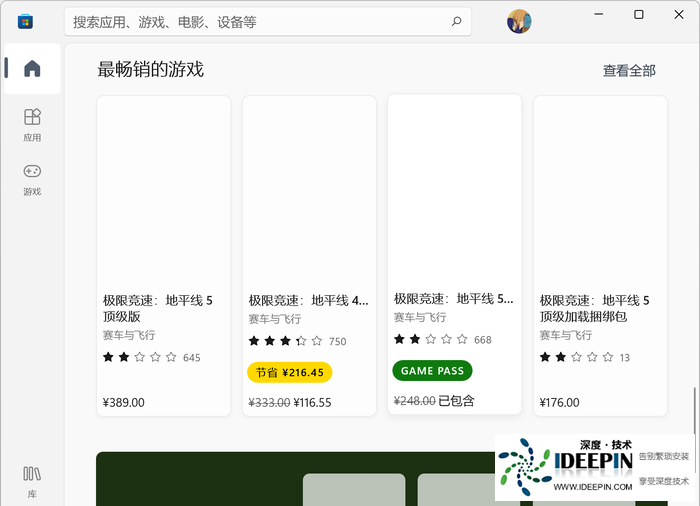检查网络连接:确保电脑已连接到互联网,可尝试打开其他网页或应用程序,查看是否能正常访问。
如果网络连接有问题,可以尝试重启路由器或切换网络环境,如从 Wi-Fi 切换到有线连接。
也可以将网络配置从 “专用” 改成 “公用”,具体操作是右键点击开始菜单,选择 “网络和 Internet”,在相关设置中进行更改。
如果网络连接有问题,可以尝试重启路由器或切换网络环境,如从 Wi-Fi 切换到有线连接。
也可以将网络配置从 “专用” 改成 “公用”,具体操作是右键点击开始菜单,选择 “网络和 Internet”,在相关设置中进行更改。
清除应用商店缓存:按 Win+R 组合键,打开 “运行” 对话框,输入 “wsreset.exe”,然后点击 “确定”。
此时会打开一个空白的命令提示符窗口,大约十秒后窗口会自动关闭,应用商店也会自动打开。
此时会打开一个空白的命令提示符窗口,大约十秒后窗口会自动关闭,应用商店也会自动打开。
重置应用商店:打开 “设置”,进入 “应用”>“应用和功能”,在列表中找到 “Microsoft Store”,点击它右侧的菜单按钮,选择 “高级选项”。
向下滚动找到 “重置” 部分,点击 “重置” 按钮。
向下滚动找到 “重置” 部分,点击 “重置” 按钮。
检查 Microsoft Store 安装服务:按 Win+R 组合键,输入 “services.msc” 并回车,打开 “服务” 窗口。
找到 “Microsoft Store 安装服务”,双击打开,如果服务状态是 “运行”,右键点击选择 “重启”;如果服务状态是 “禁用”,则将其 “启动类型” 改为 “自动”,然后点击 “启动” 按钮,最后点击 “确定”。
找到 “Microsoft Store 安装服务”,双击打开,如果服务状态是 “运行”,右键点击选择 “重启”;如果服务状态是 “禁用”,则将其 “启动类型” 改为 “自动”,然后点击 “启动” 按钮,最后点击 “确定”。
检查系统文件:以管理员身份打开 “命令提示符” 或 “Windows PowerShell”,输入 “dism.exe/online /cleanup - image /restorehealth” 并回车,此步骤可能需要几分钟到半小时完成。
当看到 “操作已成功完成” 的消息后,再输入 “sfc /scannow” 并回车,等待 “验证 100% 完成” 的消息。
当看到 “操作已成功完成” 的消息后,再输入 “sfc /scannow” 并回车,等待 “验证 100% 完成” 的消息。
更新 Microsoft Store:打开 “设置”,进入 “应用”>“应用与功能”,在列表中找到 “Microsoft Store”,点击它,然后点击 “高级选项”。
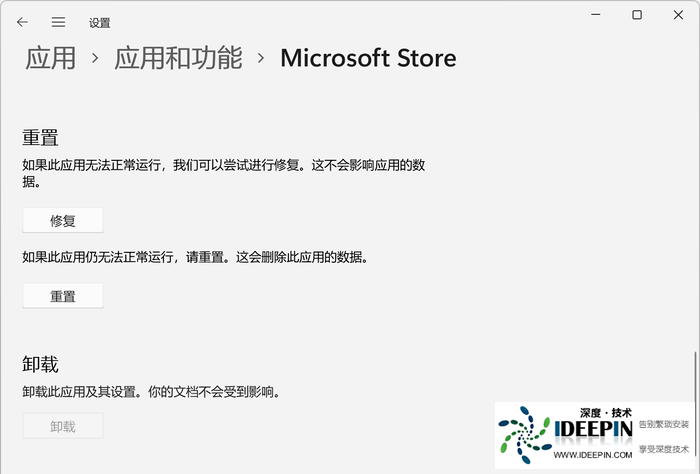
在 “更新” 部分,点击 “检查更新”,如果有可用更新,请安装它。
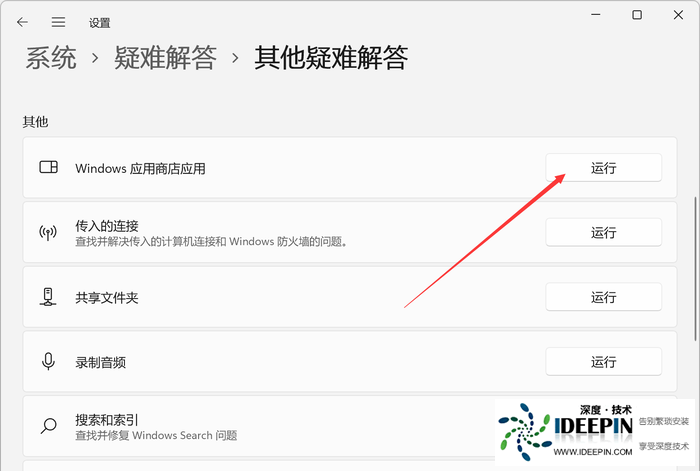
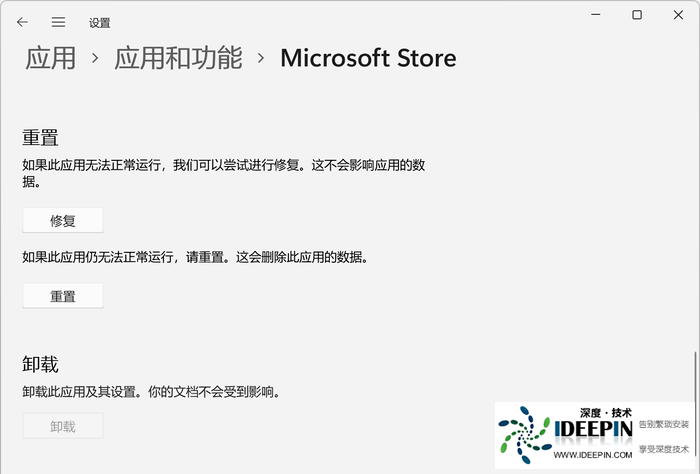
在 “更新” 部分,点击 “检查更新”,如果有可用更新,请安装它。
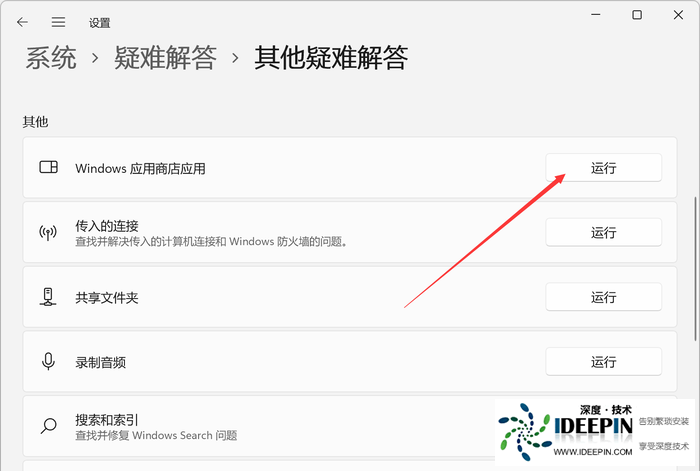
本文由深度官网(www.ideepin.com)收集整理分享,转载请注明出处!深度系统官网
郑重声明:本文版权归原作者所有,转载文章仅为传播更多信息之目的,如作者信息标记有误,请第一时间联系我们修改或删除,谢谢!